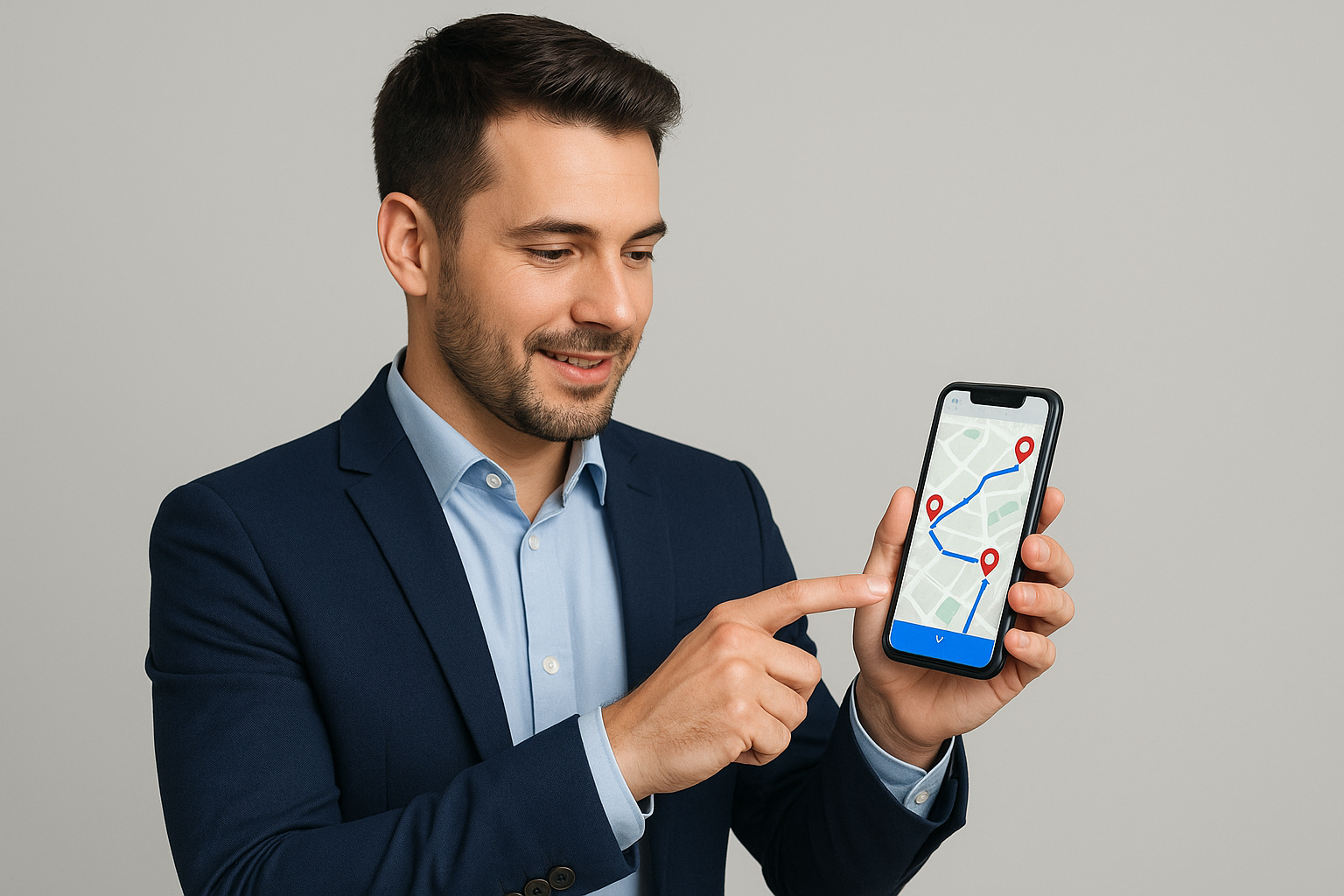Para los profesionales de ventas en campo, el tiempo en la carretera es tan importante como el tiempo dedicado a los clientes. Cuando su trabajo implica visitar los mismos clientes o territorios de forma regular, optimizar su ruta de ventas no es solo una conveniencia, es una parte clave para trabajar de manera más inteligente. Ahí es donde entra en juego la optimización de rutas de venta repetitivas.
La optimización de rutas de venta repetitivas/recurrentes se trata de planificar sus visitas de ventas recurrentes de la manera más eficiente posible. En lugar de seguir la misma rutina o confiar en conjeturas, las rutas optimizadas lo ayudan a reducir los viajes innecesarios, evitar el retroceso y aprovechar al máximo su día. Ya sea que esté manejando una ruta semanal, llamadas quincenales o registros mensuales, un enrutamiento más inteligente significa más tiempo con los clientes, menos tiempo en el tráfico y menos kilómetros en la carretera.
Con las herramientas y tecnologías modernas, ahora es posible crear y ajustar automáticamente sus rutas en función de las prioridades del cliente, la frecuencia de las visitas. Esto significa que puede concentrarse más en construir relaciones y cerrar acuerdos, mientras que el sistema se encarga de la planificación.
Al final, la optimización de rutas lo ayuda a trabajar de manera más eficiente, alcanzar sus objetivos más rápido y brindar un mejor servicio, sin agotarse.
Cómo Funciona
Datos de entrada como las ubicaciones de los clientes, la frecuencia de las visitas (por ejemplo, todos los lunes, cada dos semanas), los intervalos de tiempo.
Nuestros algoritmos de optimización analizan la mejor manera de agrupar y programar las visitas a lo largo del tiempo.
El sistema crea rutas recurrentes que son más eficientes y equilibradas.
Las rutas se pueden ajustar dinámicamente a medida que cambian las cosas, como la reprogramación de un cliente o la adición de un nuevo cliente potencial.
Esta entrada de blog explica cómo realizar la Optimización de Rutas de Venta Repetitivas para Equipos de Ventas en Campo con Routin Team.
Si aún no es miembro, haga clic aquí para obtener una prueba gratuita de 14 días
El proceso se completa en ocho pasos.
1.Haga clic en Planes Recurrentes en el menú del lado izquierdo.
![]()
2. En la pantalla Planes Recurrentes, haga clic en Agregar Nuevo Plan Recurrente.
![]()
Escriba el nombre del plan. Seleccione las fechas de inicio y fin del plan recurrente. Determina el intervalo de tiempo durante el cual el sistema creará automáticamente estas rutas y las enviará a su personal de campo. Seleccione la hora de inicio de la ruta (Hora de Inicio). Seleccione el depósito (o sede central) donde comenzarán o terminarán las rutas. Si desea asignar frecuencias de visita (semanal, quincenal, mensual) para algunas paradas, seleccione el campo Frecuencia de Parada.
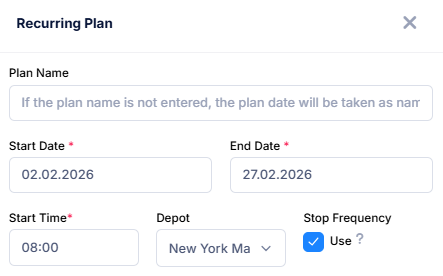
Creemos un plan mensual como ejemplo. Seleccione una fecha de finalización de un mes después de la fecha de inicio. Seleccione "Semanal" como Período de Recurrencia. Lo que significa que el plan se optimizará semanalmente, pero se repetirá durante un mes. Al generar rutas repetidamente, se tendrán en cuenta las frecuencias de parada (semanal, quincenal, mensual). Seleccione "Lunes" como campo de día. De esta manera, las rutas semanales se generarán y enviarán a los conductores los lunes de cada semana.
En la planificación recurrente, las rutas no se envían a los conductores manualmente. El sistema enviará las rutas a los conductores relacionados automáticamente. Todo lo que necesita hacer es seleccionar cuántas horas antes se deben enviar las rutas. Seleccione la opción Crear Antes para este propósito.
Luego haga clic en Guardar.
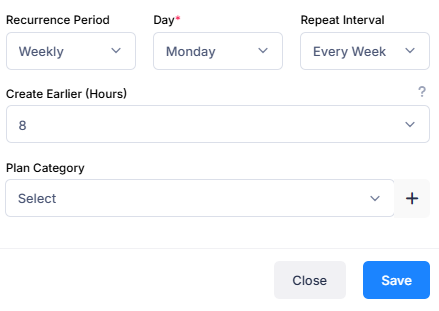
3.La pantalla del plan muestra tres secciones. Los conductores se muestran a la izquierda, las paradas se muestran en el medio y el mapa se muestra a la derecha. La ubicación del depósito está marcada en el mapa.
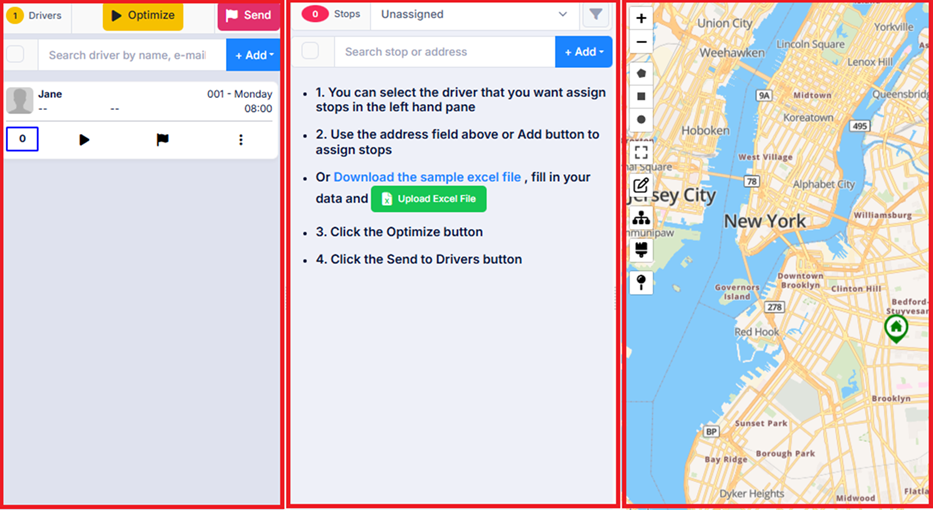
4.Los conductores definidos para el depósito se agregarán automáticamente al plan. Para crear un nuevo conductor, haga clic en el botón Agregar encima de la sección Conductores, luego haga clic en el botón Crear Nuevo Conductor y defina el conductor. (Para obtener más información, consulte la entrada de blog "¿Cómo crear un conductor?".)
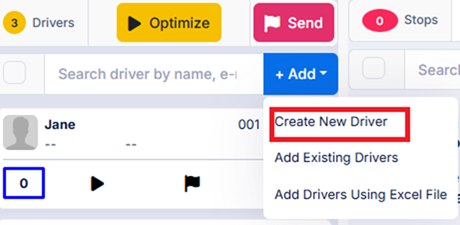
5.Agregue paradas para que los conductores las visiten. Hay varias formas de hacer esto. Puede agregar direcciones una por una ingresando la dirección (número de casa y nombre de la calle/avenida) en el campo Búsqueda de Dirección encima de la sección Paradas y seleccionando la dirección de las opciones proporcionadas.
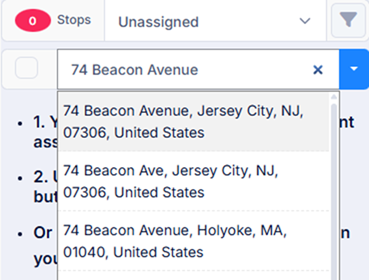
Puede escribir el nombre del cliente o el nombre del edificio en el campo Nombre de la Parada. Puede ingresar el número de teléfono móvil del cliente en el campo Teléfono. Esta información aparecerá en la aplicación móvil a medida que el conductor siga la ruta. Esto permitirá que el conductor llame al cliente si es necesario.
Ingrese la Hora de Apertura (Hora de Apertura) y/o la Hora de Cierre (Hora de Cierre) si está limitado a visitar la parada dentro de estas horas. El algoritmo de enrutamiento planificará las rutas teniendo en cuenta estas horas, si habilita la optimización con Restricción de Intervalos de Tiempo en el paso 6.
Puede agregar notas al campo Notas para el Conductor. Si se ingresan, estos datos se mostrarán en la aplicación móvil del conductor, junto al nombre de la parada. Si desea almacenar estos datos de parada para uso futuro, seleccione el campo Agregar a la Libreta de Direcciones.
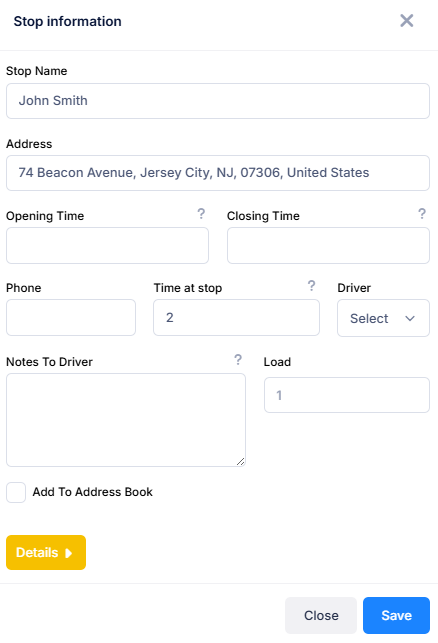
Para agregar datos de frecuencia de visita de parada, haga clic en Detalles. En nuestro escenario de ejemplo, queremos crear un plan de ruta semanal y repetirlo durante un mes. Los datos de frecuencia de visita de parada deben ingresarse en la pantalla "Información de Parada". Por ejemplo, para una parada que desea visitar cada dos semanas, debe seleccionar la opción "una vez en 2 planes". Dado que los planes son semanales, esto significa cada dos semanas. De manera similar, para una parada que desea visitar una vez al mes, debe seleccionar la opción "una vez en 4 planes". El sistema agregará automáticamente paradas a las rutas según la frecuencia seleccionada. Por ejemplo, si selecciona "una vez en dos planes", la parada se agregará a la ruta una semana y se omitirá la semana siguiente. El campo "Fecha de Primera Ocurrencia" le permite especificar la semana en la que se realizará la primera visita.
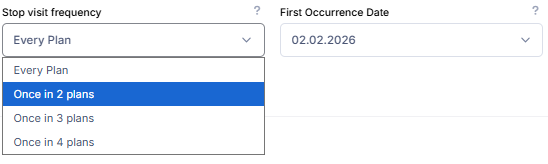
Para cargar varias paradas a la vez, consulte la entrada del blog ¿Cómo Cargar Varias Paradas Usando un Archivo de Excel?
6.Haga clic en el botón Optimizar en la Pantalla de Planificación.
![]()